Dell Precision T7400 (Late 2007) User Manual
Page 96
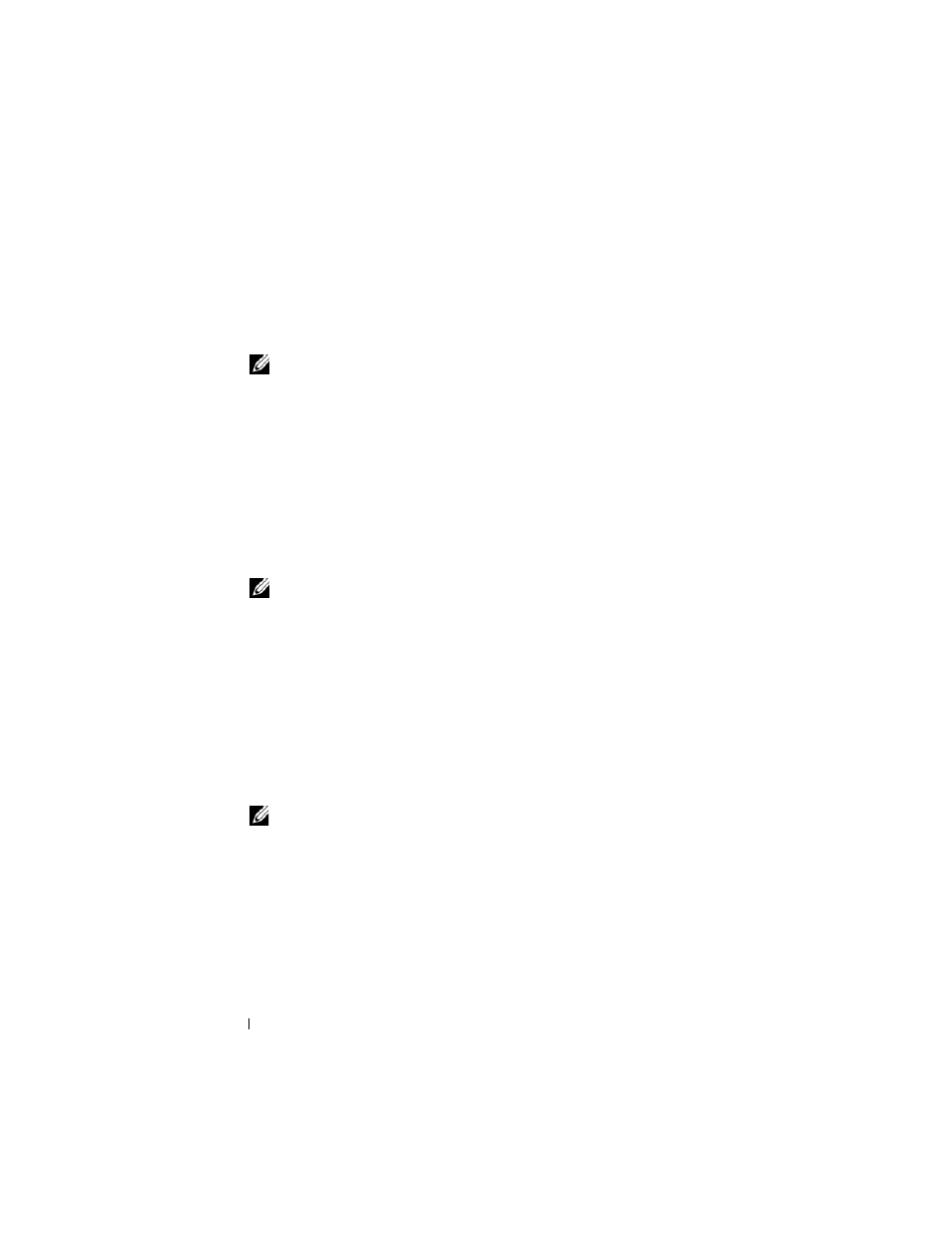
96
Naslaggids
3
Plaats de schijf Drivers and Utilities in het midden van de stationslade en
druk op de uitwerpknop of druk voorzichtig tegen de lade om deze te sluiten.
4
Start de computer opnieuw op.
5
Wanneer het DELL-logo verschijnt, drukt u direct op
OPMERKING:
Soms gebeurt het dat het toetsenbord niet meer werkt nadat
een van de toetsen heel lang achter elkaar wordt ingedrukt. U voorkomt dit
door in gelijkmatige intervals op
opstartapparaatmenu
verschijnt.
Als u te lang wacht en het logo van het besturingssysteem wordt
weergegeven, moet u blijven wachten tot het bureaublad van Microsoft
Windows wordt weergegeven. Daarna sluit u de computer af en probeert
u het opnieuw.
6
Maak in het opstartapparaatmenu gebruik van de pijlen omhoog en
omlaag of druk op het juiste cijfer op het toetsenbord om Onboard or USB
CD-ROM (op kaart of USB CD-ROM) te markeren en druk op
OPMERKING:
De Quickboot-functie verandert alleen de opstartvolgorde van
de huidige opstartsessie. Wanneer de computer opnieuw wordt opgestart,
wordt de opstartvolgorde aangehouden die in het System Setup-programma
is opgegeven.
7
Druk op <1> om Dell Diagnostics (Dell-diagnostiek) te selecteren.
8
Druk in het menu van Dell Diagnostics (Dell-diagnostiek) op <1> om
Dell Diagnostics (Dell-diagnostiek) te selecteren.
9
Klik in het hoofdmenu van Dell Diagnostics (Dell-diagnostiek) op de
linkermuisknop of druk op
te selecteren die u wilt uitvoeren (zie "Hoofdmenu Dell Diagnostics
(Dell-diagnostiek)" op pagina 97).
OPMERKING:
Schrijf de foutcodes en de probleembeschrijvingen exact op
en volg de instructies op het scherm.
10
Nadat u alle testen hebt uitgevoerd, sluit u het testvenster om terug te
keren naar het hoofdmenu van Dell Diagnostics (Dell-diagnostiek).
11
Verwijder de schijf Drivers and Utilities, sluit het venster met het
hoofdmenu om Dell Diagnostics (Dell-diagnostiek) af te sluiten en start
de computer opnieuw op.
